「Invalid plugin detected. Adobe Acrobat Reader will quit」エラーが表示された。
PDFファイルをいつものように開こうとしたら
「Invalid plugin detected. Adobe Acrobat Reader will quit」
このようなエラーが表示されることがあります。
このPDFファイルのエラーが出ないように解決する方法をご説明します。
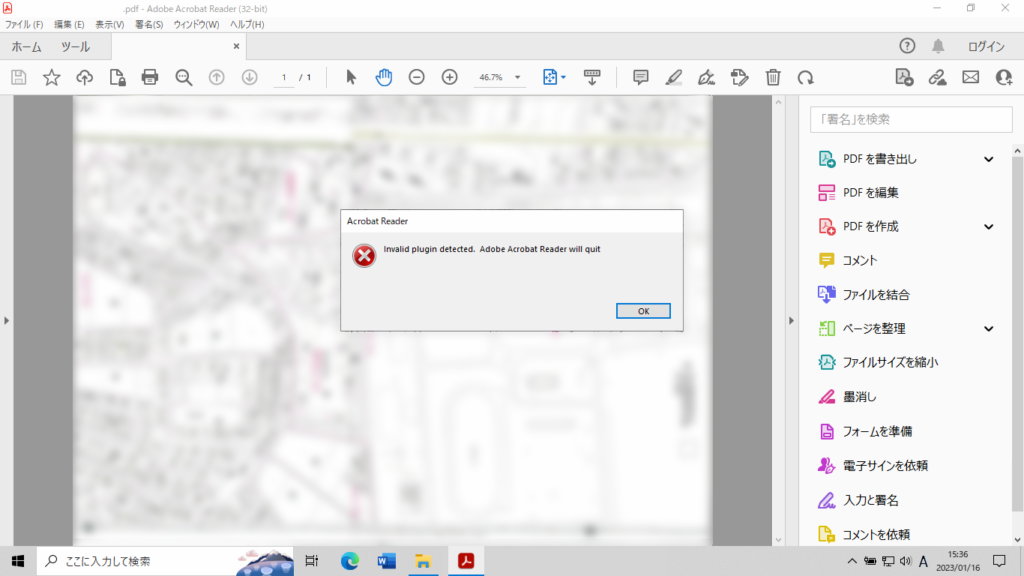
エラーメッセージからすると、Adobe Acrobat Reader に何かしらの不具合が起きているようです。
このメッセージを直訳すると以下のような意味になります。
このメッセージからすると、何かのAcrobat関連のプラグインがインストールされてしまったことが原因のようです。
一例としてシヤチハタ株式会社様のサポート情報に参考となる記事が掲載されていますのでご紹介いたします。
現象
捺印ツールをインストール後、PDFファイルをAdobe Acrobat Reader(64ビット)で開くと以下のエラーメッセージが表示され、Adobe Acrobat Readerが終了する。
「Invalid plugin detected. Adobe Acrobat Reader will quit」
原因
有償版のAdobe Acrobat対応プラグインがインストールされたことが原因です。
参照元:http://dstmp2.shachihata.co.jp/support/faq/view/?sbid=SB2202994
「Invalid plugin detected. Adobe Acrobat Reader will quit」エラーの解決方法。
下記の説明は、Windows10 の画面を元にした説明ですが、Windows11 においても同様の操作方法となります。
[スタートメニュー]から、[設定(歯車マーク] → [アプリ] → [アプリと機能]
のアプリ一覧から、「Adobe Acrobat Reader」を選択して[アンインストール]ボタンを押します。
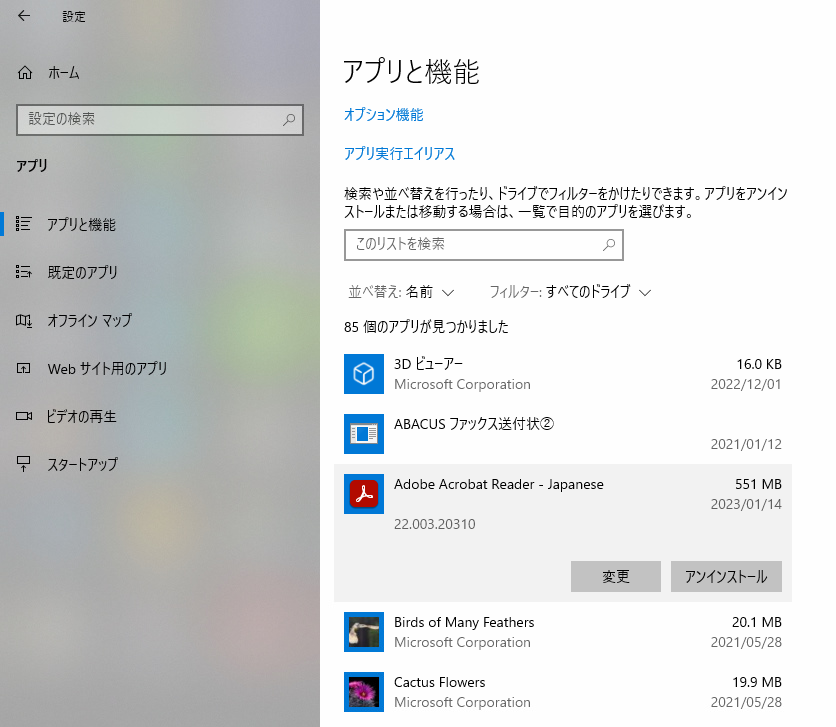
2023年1月22日追記
「Acrobat Reader DC」のインストールフォルダーが見つけにくい場合や、何かのエラーで削除できない場合には「Adobe Acrobat Reader(Adobe Reader) および Adobe Acrobat 用の Cleaner Tool」(Adobe 公式ツール)を試してみてください。
通常、インストール、アンインストール、アップデート、修復などの処理は正常に行われますが、レジストリやファイルのコンフリクトなど、コンピューターに固有の問題によってこれらの処理が正しく完了しないことがあります。インストールやアップデートの処理が、レジストリエントリやファイルのアクセス権などによって妨げられている場合、解決が困難な事例があります。Acrobat Reader(Adobe Reader) および Acrobat 用の Cleaner Tool は、このような問題を解決するために設計されており、破損したファイルの削除や修復、またはレジストリエントリの削除やアクセス権変更などの処理を行います。
参照元("Adobe Acrobat Reader(Adobe Reader) および Adobe Acrobat 用の Cleaner Tool" のダウンロードページ):
https://helpx.adobe.com/jp/acrobat/kb/cpsid_93506.html
下記のフォルダーを開いて「Acrobat Reader DC」フォルダーを削除します。
フォルダーの場所は下記のとおりです。
32ビット版の場合:
C:\Program Files (x86)\Adobe\
64ビット版の場合:
C:\Program Files\Adobe\
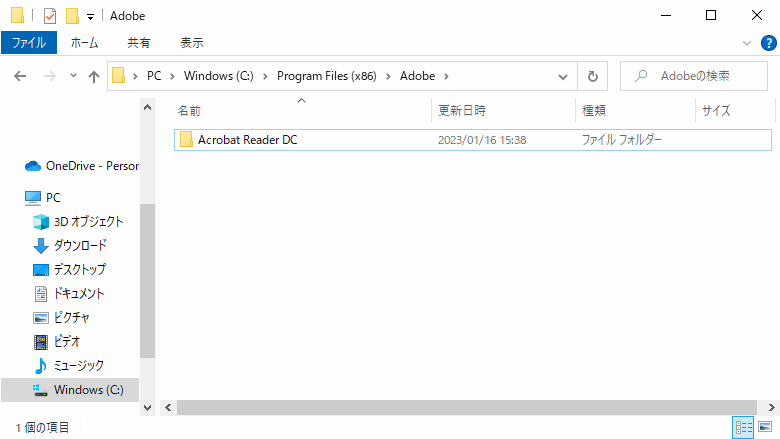
「Adobe Acrobat Reader DC」を公式サイトからダウンロードしてインストールします。
ダウンロードする際に「ダウンロードに含まれるオプション-その他の追加機能-」のチェックが外れていることを確認してください。
(通常、不要なプログラムがインストールされないようにチェックは外しておきます。もし、必要なプログラムと判断された場合は該当のプログラムにチェックをしてください)
ダウンロードURL:https://get.adobe.com/jp/reader/
インストール後、「Adobe Acrobat Reader DC」が既定のプログラムから外れている可能性があります。
その場合は、次の方法で通常使うプログラムとして登録してください。
[プログラム]の項目の右側にある[変更]ボタンを押して、「Adobe Acrobat Reader DC」を選択します。
プログラムの項目に「Adobe Acrobat Reader DC」が表示されたことを確認して[OK]ボタンを押します。
これで、既定のプログラムの設定が完了しましたので、PDFファイルをダブルクリックすると今までどおり「Adobe Acrobat Reader DC」が起動します。
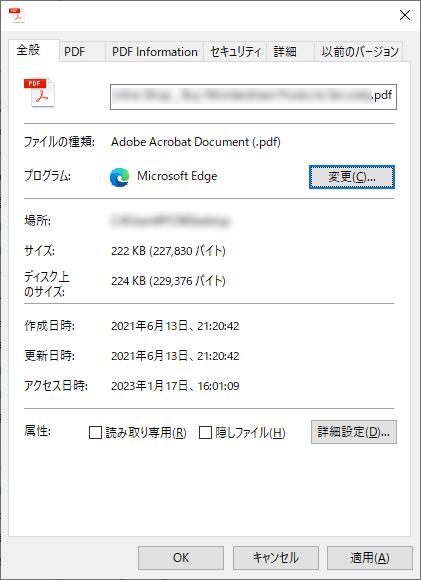
Adobe Acrobat Reader DC にて「Invalid plugin detected. Adobe Acrobat Reader will quit」エラーが表示された際に解決する方法をご説明しました。
希なケースかとは思いますがPDFを開く際にこのエラーが表示された場合は参考にしてみてください。
あわせてこちらの記事も読まれています。


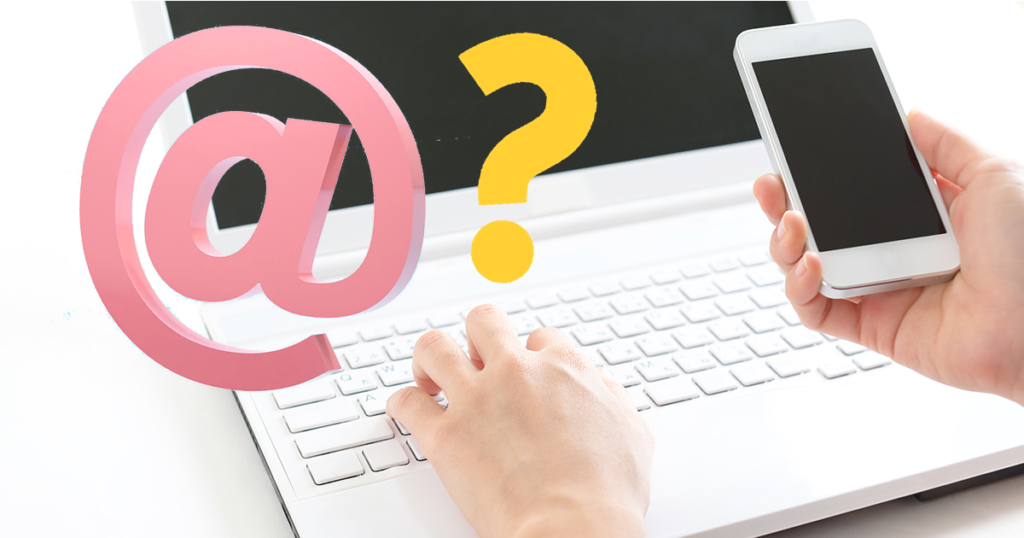

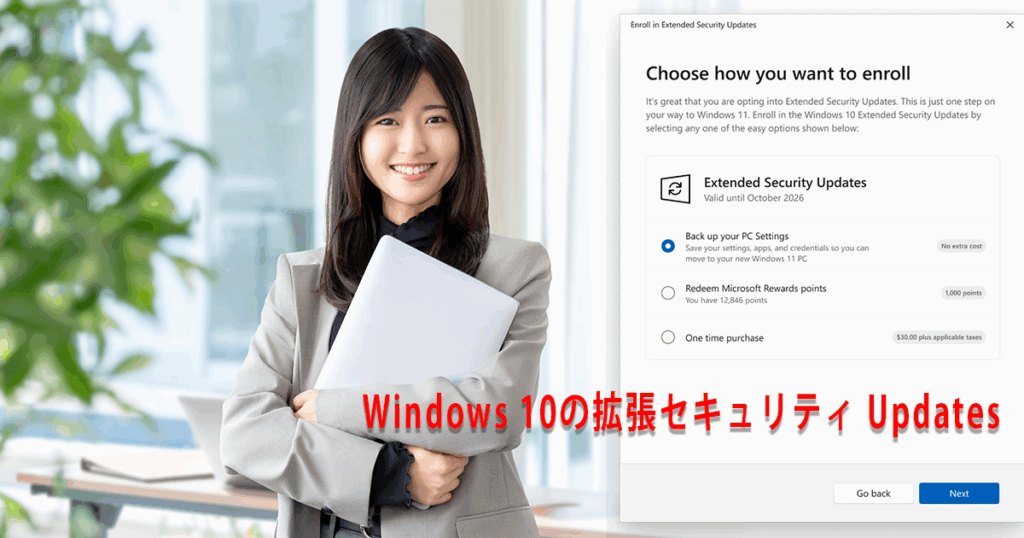
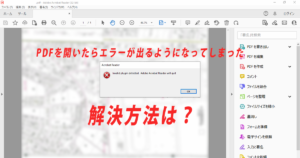
この記事のご感想やコメントはこちら